Tabla de Contenidos
Si eres usuario de Windows 10, puede que alguna que otra vez hayas te hayas topado con el mensaje: El archivo es demasiado grande para el sistema de archivos de destino. Este mensaje de error suele mostrarse cuando copiamos algún archivo a una memoria USB. Evidentemente en lugar de poder mover el archivo, recibiremos este mensaje. Entonces ¿Cómo solucionar este error?
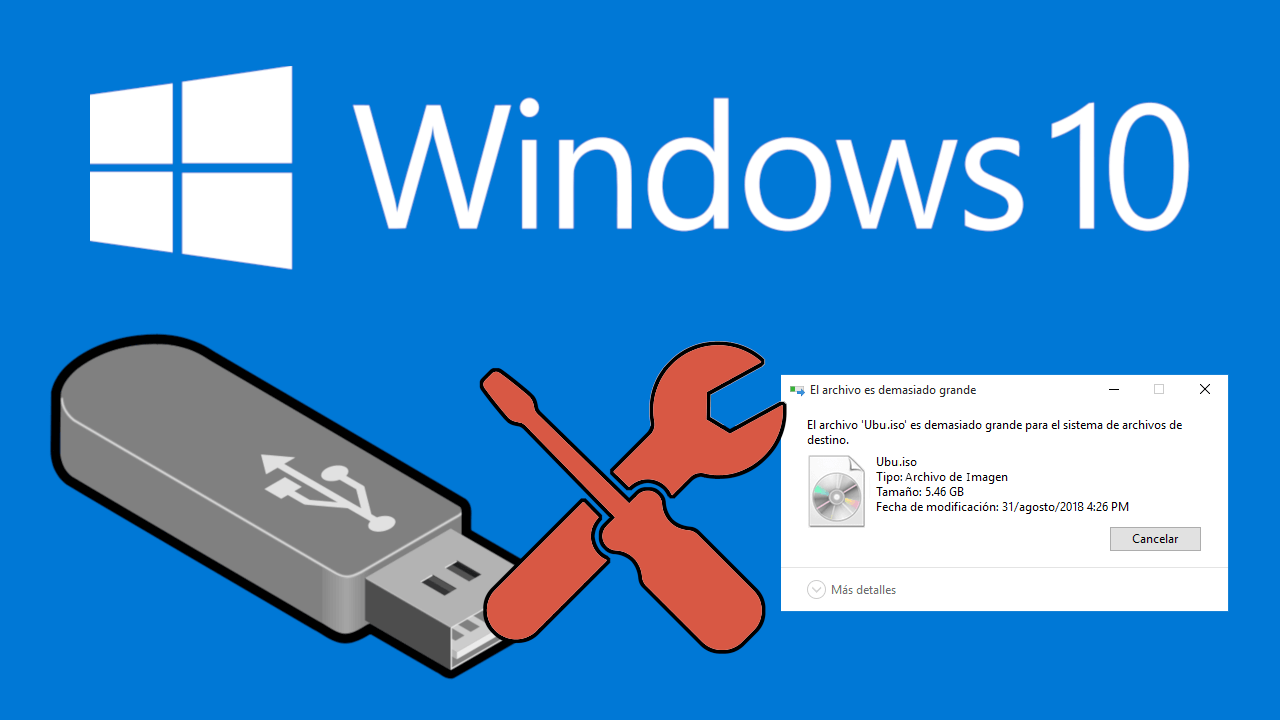
Relacionado: Cómo desactivar el mensaje de problema USB en Windows 10
Tal y como hemos mencionado, que el error se produce cuando copiamos o movemos uno o varios archivos desde tu ordenador a una memoria USB o una disco duro externo conectado a dicho PC. Durante el proceso de copiado, Windows muestra una pequeña ventana con el error: El archivo “Nombre de archivo” es demasiado grande para el sistema de archivos de destino.
El problema es que la ventana solo muestra el mensaje de error y el botón cancelar, por lo que no da una alternativa u opción para poder solucionar el error y finalmente poder copiar o mover el archivo deseado a la memoria USB.
Lo primero que suele venírsenos a la cabeza es que este error se debe a que la memoria USB no posee espacio libre suficiente para guardar el archivo deseado. Cabe destacar que este error suele ocurrir cuando se copian o mueven archivos de gran tamaño (mayor de 4 GB). Sin embargo comprobamos la capacidad de almacenamiento libre de nuestro Pendrive y este es más que suficiente para albergar el archivo.
En realidad, este error se debe a que la unidad USB está formateada con un sistema de archivo que no permite almacenar archivos de gran tamaño. Una memoria USB podrá albergar archivos de has 16 TB si cuenta con la estructura de archivo NTFS o lo que es lo mismo, si cuando se ha formateado dicho dispositivo de almacenamiento se ha realizado en NTFS en lugar FAT o FAT 32.
Dicho esto a continuación te mostramos como solucionar este problema y conseguir copiar o mover cualquier archivos independientemente de su tamaño de tu ordenador a tu memoria USB en Windows 10.
1) Solucionar el error “El archivo es demasiado grande para el sistema de archivos de destino.” Formateando la memoria USB a NTFS.
- Conecta la memoria USB a tu ordenador
- Abra el Explorador de archivos de Windows 10 y accede a Mi PC o Esta PC.
- Haz clic derecho con el ratón sobre el icono de su unidad USB y selecciona la opción: Formatear
- Cuando se muestre la pequeña venta en la sección Formato de Archivos, deberás marcar la opción: NTFS
- Por último solo te quedará hacer clic en el botón de Inicio. Esto hará que el proceso de formateado comience.
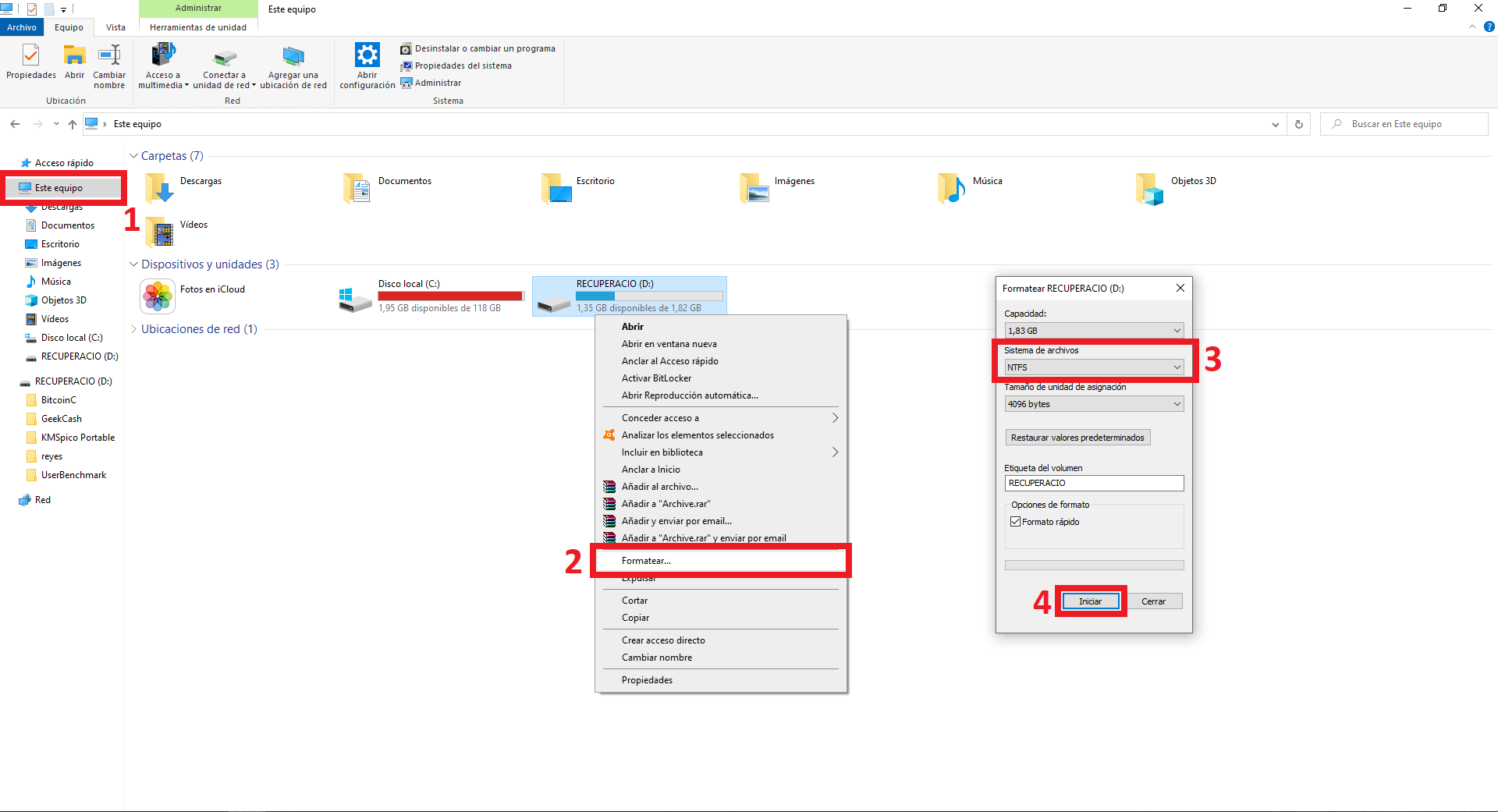
- Tras este formateado, verás como tu ahora si que podrás copiar o mover el archivo sin ningún tipo de problema y sin que se muestre el error que anteriormente aparecía.
Nota Importante: Este método eliminará para siempre todo el contenido de tu memoria USB. Si quieres mantener toda la información de la memoria USB deberás hacer una copia de seguridad de los mismos antes de formatearlo.
2) Solucionar el error “El archivo es demasiado grande para el sistema de archivos de destino.” Convirtiendo la memoria USB al formato de archivos de NTFS.
- Abre la herramienta Símbolo del Sistema como administrador.
- Una vez en la ventara del CMD tendrás que introducir y ejecutar el siguiente comando:
convert “Letra de la unidad”: /fs:ntfs /nosecurity
- En este comando deberás sustituir “Letra de la unidad” por la letra de la unidad USB. De esta manera, si tu Unidad USB posee la letra D, el comando debería verse tal que así:
convert D: /fs:ntfs /nosecurity
- Tras ejecutar el comando, solo te queda esperar unos segundos para que Windows convierta el sistema de archivos de la memoria USB a NTFS.
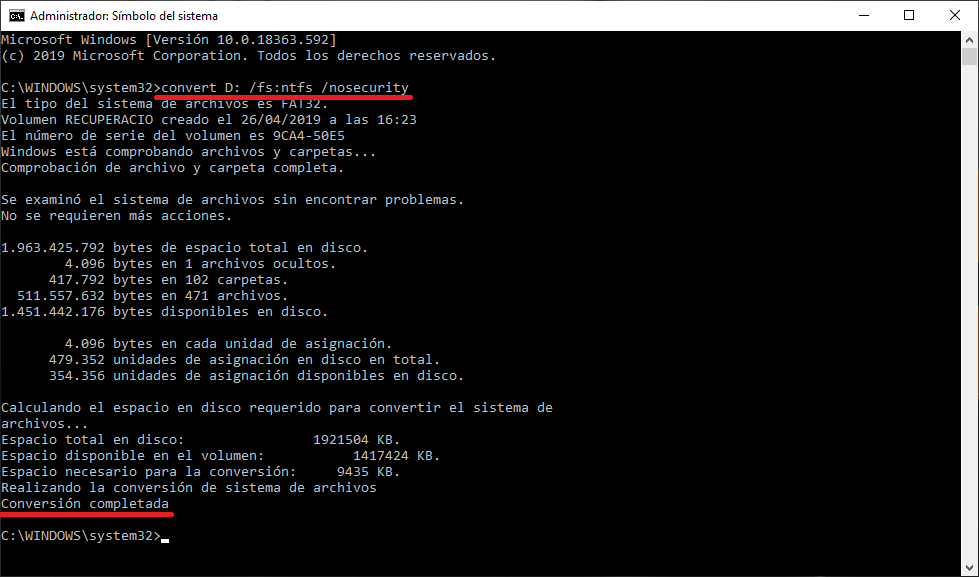
- Una vez terminado el proceso, ya podrás cerrar la ventana del símbolo del sistema (CMD) y comprobar como ahora sí que podrás copiar o mover el archivo que provocaba el error.
Nota Importante: Este método no eliminará ningún archivo o información de la memoria USB. Gracias a este método solo se cambiará el sistema de archivos de de tu memoria USB a NTFS.
